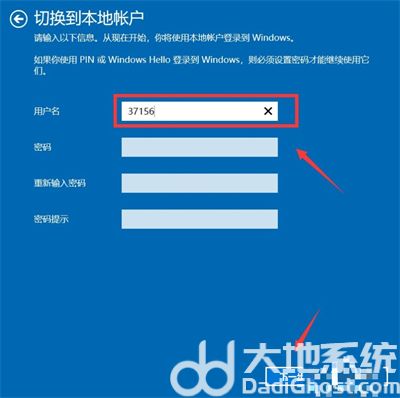Windows10在刚开始激活使用的时候是需要用户输入用户名的信息的,这个时候有些用户可能着急激活所以随便输了个用户名,事后发现不满意所以想要换,那么windows10怎么更改用户名呢,微软早就想到有用户想要更改用户名的问题了,所以也给出了途径,下面就是windows10更改用户名方法介绍,想要更改用户名的用户可以参考一下。
windows10怎么更改用户名
首先可以点击我们的开始菜单。
然后点击设置,打开设置。如下图所示。
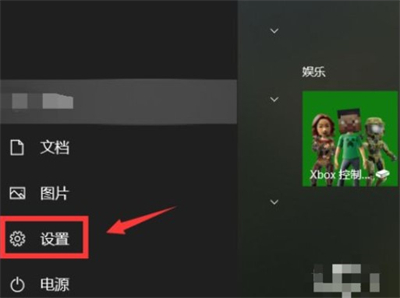
在界面中找到账户,点击打开。如下图所示。
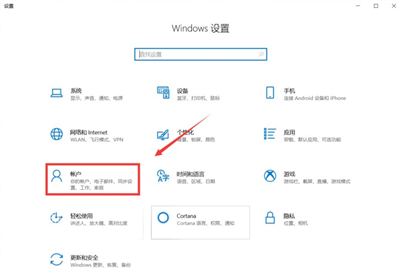
随后点击右侧的改用本地账户登陆。如下图所示。
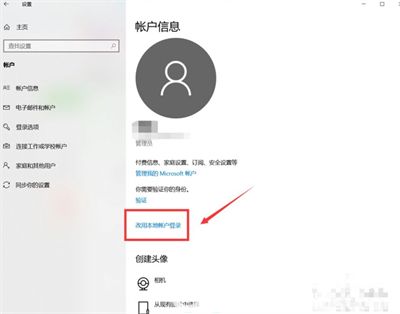
接下来大家需要输入我们使用的密码,点击下一步。如下图所示。
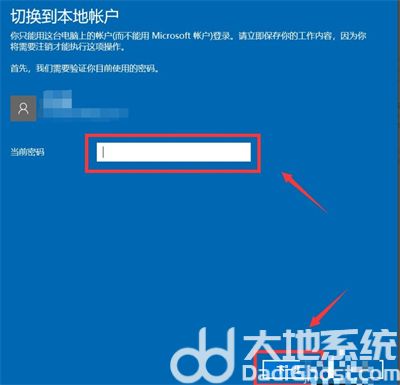
最后大家更改我们的账户的用户名就可以了!如下图所示。